Στα Windows 7, παρουσιάστηκε η δυνατότητα Βιβλιοθήκες που είναι πραγματικά ένας χρήσιμος τρόπος για να οργανώσετε τα αρχεία σας. Οι βιβλιοθήκες μπορούν να συγκεντρώσουν αρχεία από πολλούς διαφορετικούς φακέλους και να τα εμφανίσουν σε μία ενιαία προβολή. Σε αυτό το άρθρο, θα δούμε πώς να προσθέσετε το εικονίδιο της επιφάνειας εργασίας των Βιβλιοθηκών στα Windows 10.
![]() Συμβουλή: Ίσως θέλετε να ενεργοποιήσετε τις Βιβλιοθήκες στην Εξερεύνηση αρχείων στα Windows 10. Δείτε πώς:
Συμβουλή: Ίσως θέλετε να ενεργοποιήσετε τις Βιβλιοθήκες στην Εξερεύνηση αρχείων στα Windows 10. Δείτε πώς:
life360 χωρίς δίκτυο ή τηλέφωνο απενεργοποιημένο
Ενεργοποίηση βιβλιοθηκών στο παράθυρο περιήγησης Εξερεύνηση αρχείων στα Windows 10
Διαφήμιση
Για να προσθέσετε το εικονίδιο της επιφάνειας εργασίας βιβλιοθηκών στα Windows 10 , κάντε τα εξής.
- Ανοιξε το Εφαρμογή Επεξεργαστή Μητρώου .
- Μεταβείτε στο ακόλουθο κλειδί μητρώου.
HKEY_CURRENT_USER Λογισμικό Microsoft Windows CurrentVersion Explorer HideDesktopIcons NewStartPanel
Δείτε πώς να μεταβείτε σε ένα κλειδί μητρώου με ένα κλικ .
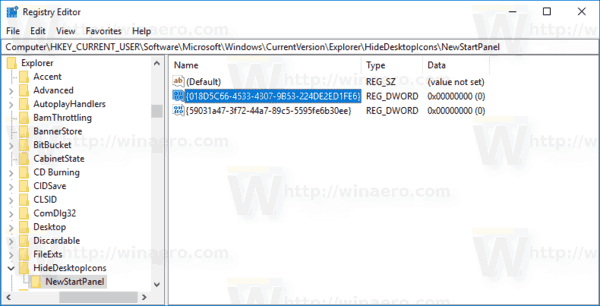
- Στα δεξιά, τροποποιήστε ή δημιουργήστε μια νέα τιμή DWORD 32-bit με το όνομα '{031E4825-7B94-4DC3-B131-E946B44C8DD5}'. Από προεπιλογή, τα δεδομένα της τιμής θεωρούνται 1, που σημαίνει απόκρυψη του εικονιδίου βιβλιοθηκών από την επιφάνεια εργασίας. Ορίστε το σε 0 για να κάνετε το εικονίδιο της επιφάνειας εργασίας των Βιβλιοθηκών ορατό.
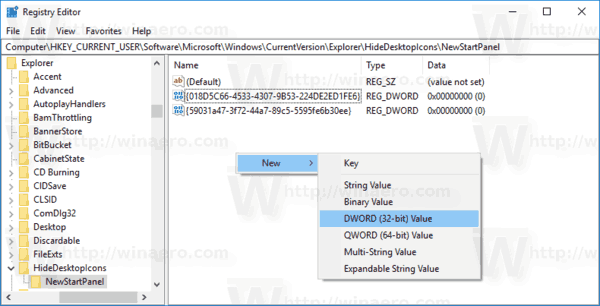 Σημείωση: Ακόμα κι αν είστε εκτελεί Windows 64-bit πρέπει ακόμα να δημιουργήσετε μια τιμή DWORD 32-bit.
Σημείωση: Ακόμα κι αν είστε εκτελεί Windows 64-bit πρέπει ακόμα να δημιουργήσετε μια τιμή DWORD 32-bit.
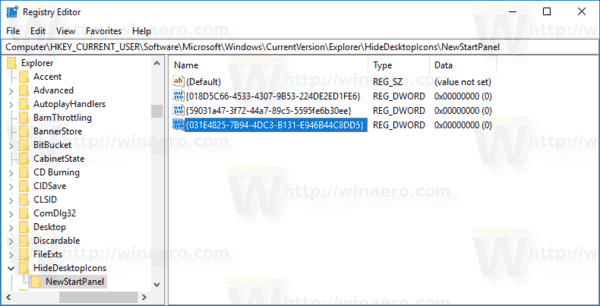
- Πατήστε F5 στην επιφάνεια εργασίας σας για ανανέωση. Το εικονίδιο θα εμφανιστεί αμέσως.
![]()
Για να εξοικονομήσετε χρόνο, μπορείτε να κατεβάσετε τα ακόλουθα έτοιμα προς χρήση αρχεία μητρώου.
Λήψη αρχείων μητρώου
Σημείωση: Νωρίτερα στα Windows 8, η εφαρμογή 'Εξερεύνηση αρχείων' εμφανίζει βιβλιοθήκες πάνω από 'Αυτός ο υπολογιστής' (Υπολογιστής) στο αριστερό παράθυρο. Στα Windows 10, οι βιβλιοθήκες εμφανίζονται παρακάτω σε αυτόν τον υπολογιστή. Εάν χρησιμοποιείτε συχνά βιβλιοθήκες, ίσως σας ενδιαφέρει να τις μετακινήσετε πάνω από αυτόν τον υπολογιστή για ταχύτερη πρόσβαση. Βλέπω:
γιατί δεν έχω όλα τα φίλτρα snapchat
Πώς να μετακινήσετε βιβλιοθήκες πάνω από αυτόν τον υπολογιστή στα Windows 10 .
Επίσης, υπάρχει μια καταγραφή μητρώου που θα σας επιτρέψει να ανοίξετε βιβλιοθήκες αντί για γρήγορη πρόσβαση στα Windows 10. Ανατρέξτε στο ακόλουθο άρθρο:
Κάντε την Εξερεύνηση ανοιχτή βιβλιοθήκες αντί για Γρήγορη πρόσβαση στα Windows 10
Τα Windows 10 σάς επιτρέπουν να προσαρμόσετε εικονίδια προσαρμοσμένων βιβλιοθηκών που δημιουργήσατε εσείς. Αλλά το κουμπί για αλλαγή του εικονιδίου δεν είναι διαθέσιμο στις ιδιότητες των προεπιλεγμένων βιβλιοθηκών με τα Windows 10. Για να αλλάξετε τα εικονίδια των προεπιλεγμένων βιβλιοθηκών, ανατρέξτε στο ακόλουθο άρθρο:
Αλλαγή εικονιδίων προεπιλεγμένων βιβλιοθηκών στα Windows 10
Αυτό είναι.
πώς να αλλάξετε το όνομα του summoner League of Legends









